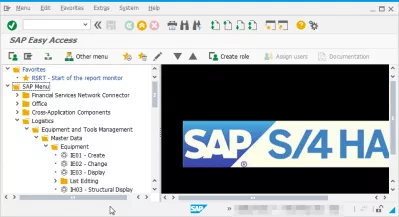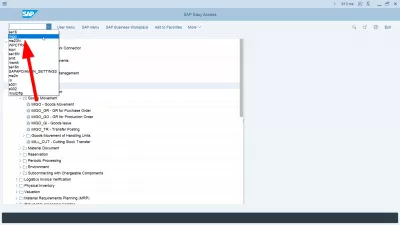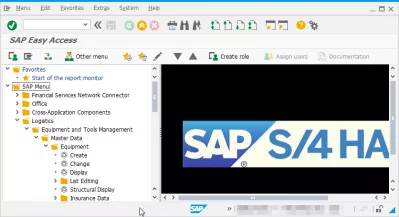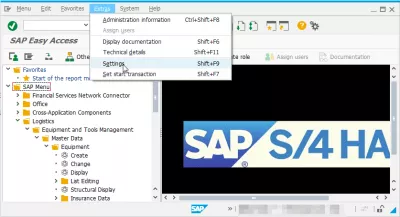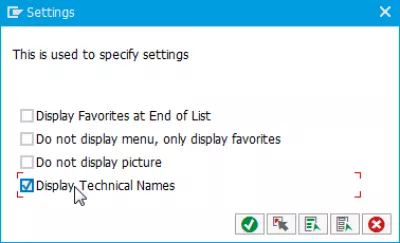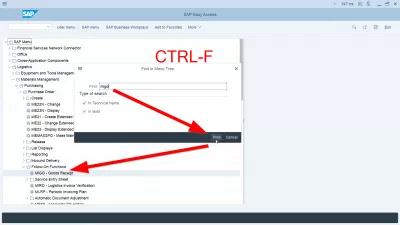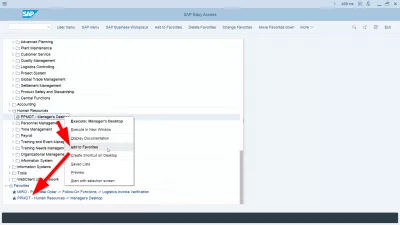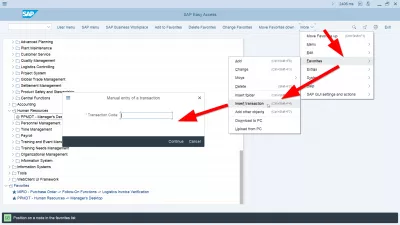Taispeáin ainmneacha teicniúla i SAP
- Conas cóid idirbheart a thaispeáint i roghchlár SAP
- Taispeáin cód idirbheart sa roghchlár SAP
- Léiríonn SAP cóid idirbheart
- Conas ainmneacha teicniúla a dhéanamh ar SAP
- Conas ainmneacha teicniúla a thaispeáint i SAP
- Conas ainmneacha teicniúla a dhéanamh ar SAP
- Taispeáin ainmneacha teicniúla sa roghchlár SAP
- Conas cód idirbhirt a aimsiú i SAP?
- Conas cód idirbhirt SAP a thaispeáint?
- Conas Cód Idirbheart a chur le Favorites i SAP?
- Conas cód idirbhirt a chur leis i roghchlár SAP
- Ceisteanna Coitianta
- Cur isteach ar SAP HANA le haghaidh físeáin neamh-theicneoirí - video
Conas cóid idirbheart a thaispeáint i roghchlár SAP
I mbeagán focal: in Extras agus Socruithe roghchláir, seiceáil Taispeáin Ainmneacha Teicniúla sa bhosca, taispeánfaidh sé seo na cóid idirbheart in aice leis an idirbheart i SAP Easy Access.
Taispeánfar ainmneacha teicniúla SAP ar an roghchlár SAP roimh ainm fada gach idirbhirt.
Nuair a thaispeánann an SAP GUI ainmneacha teicniúla ar an roghchlár SAP, beidh tú in ann na cóid idirbhirt seo a úsáid chun rochtain dhíreach a úsáid, agus chun idirbheart a chuardach ag baint úsáide as an aicearra CTRL-F.
Taispeáin cód idirbheart sa roghchlár SAP
D'fhéadfadh sé gur cosúil go bhfuil sé casta idirbhearta a lorg i roghchlár úsáideoir SAP, go háirithe toisc nach bhfuil an cuardach rathúil i gcónaí uaireanta mar thoradh ar earráidí comhéadan.
Léiríonn SAP cóid idirbheart
Mar sin féin, is féidir SAP a fháil chun cóid idirbheart / ainmneacha teicniúla a thaispeáint díreach in aice le hainmneacha na n-idirbheart a bheith úsáideach go leor, agus is é suíomh simplí a ghníomhachtú.
Conas cód idirbheart a thaispeáint i SAP Rochtain éascaI príomhscáileán SAP, roghnaigh Fillteáin roghnaithe oscailte> Socruithe.
Osclaíonn an aicearra méarchlár Shift + F9 an roghchlár seo freisin nuair is féidir linn cód idirbheart taispeáint SAP a bheith againn.
Conas ainmneacha teicniúla a dhéanamh ar SAP
Anseo, seiceáil ainmneacha teicniúla Taispeáin an bhosca chun cóid idirbheartaíochta a thaispeáint i roghchlár SAP nó é a dhíchealú chun iad a fholach, agus an t-athrú a shábháil.
Agus sin é, taispeántar na cóid idirbheartaíochta díreach in aice le hainmneacha na n-idirbheart.
Sa roghchlár Rochtana Éasca, tá na cáipéisí SAP agat anois le cur síos.
Conas ainmneacha teicniúla a thaispeáint i SAP
Is é an cleachtas an-éasca a thaispeánann ainmneacha teicniúla SAP, toisc nach bhfuil na hainmneacha teicniúla taispeána i SAP ach bosca seiceála ar shiúl.
Conas ainmneacha teicniúla a dhéanamh ar SAP
Is iad na hainmneacha teicniúla SAP na cóid idirbheart, le húsáid le haghaidh rochtain dhíreach ar idirbheart, ó roghchlár úsáideoir SAP, nó go díreach ó idirbheart.
Chun ainmneacha teicniúla taispeáint SAP a fháil, ach an cód idirbheart taispeána rogha comhfhreagrach a ghníomhachtú sa roghchlár SAP, inrochtana le SHIFT + F9.
Taispeáin ainmneacha teicniúla sa roghchlár SAP
Tar éis duit seiceáil a dhéanamh ar conas ainmneacha teicniúla a fheiceáil i SAP, nó conas a léiríonn cóid idirbheart i SAP, is é sin an rud céanna, beidh ort ainmneacha réimse teicniúla a thaispeáint i SAP.
Tar éis dó teacht ar an gcaoi chun tóidí a thaispeáint i roghchlár SAP, téigh go simplí chun cóid idirbhearta rochtana SAP a fheiceáil le tódanna a leanas:
- Is é SEAP Easy Access t41 SE41,
- Is é Tcode roghchlár úsáideora SAP SMEN.
Déanfaidh an réiteach freisin cód idirbheart taispeántais Favorites SAP, a bheidh úsáideach go leor chun idirbheart a roinnt go tapa le comhghleacaí.
Déanfaidh na cóid idirbheart a thaispeáint freisin go mbeidh do scáileáin glactha níos tábhachtaí, mar go gcuirfear an cód idirbheartaíochta agus an cur síos ainm idirbheartaíochta ar taispeáint, beidh sé níos tuisceana.
Conas cód idirbhirt a aimsiú i SAP?
Ag brath má tá an t-idirbheart ar eolas agat cheana féin nó ná bíodh, tá roinnt bealaí ann chun cód idirbheart nó tuairisc idirbhirt a aimsiú i SAP.
Cód aistrithe a aimsiú i SAP- Brabhsáil an roghchlár SAP don ainm nó don chód ceart idirbhirt,
- Cuardaigh an roghchlár SAP le haghaidh ainm an idirbhirt nó an cód ina bhfuil eochairfhocal ar leith le CTRL-F,
- Taispeáin cód idirbhirt ó laistigh d'idirbheart sa bharra stádais,
- Cuardaigh cód idirbhirt sa Liosta Idirbheart SAP.
Conas cód idirbhirt SAP a thaispeáint?
I Leagan Leagan Gui GUI is déanaí, níl an barra stádais ag bun an scáileáin níos mó, agus ní thaispeánann sé i gcónaí an cód idirbhirt SAP atá ar oscailt faoi láthair.
Chun breathnú ar an gcód idirbheart i SAP 750 agus leaganacha nua, uair amháin laistigh de idirbheart, brúigh an cnaipe atá suite ar bharr na láimhe clé den scáileán idir dhá saighead. Taispeánann sé an córas, an cliant, an t-úsáideoir, an freastalaí iarratais, an clár, an t-idirbheart, an t-am freagartha, an t-am ateangaireachta, nó turais / flushes cruinn.
Cliceáil ar an gcód idirbhirt, is féidir leat scríobh síos an cód idirbhirt reatha ar an bpointe boise, ach má chliceálann tú ar an idirbheart, taispeánfaidh leagan an Chomhéadain GUI SAP 750 agus níos nuaí an cód idirbhirt i gcónaí sa bharra stádais, anois ar a bharr an comhéadan.
Conas ainm an chláir a fháil ón gcód idirbheart i SAP?Má tá cód idirbhirt agat cheana féin, ach mura bhfuil tú cinnte cad é ainm an chláir, tá dhá phríomhbhealach ann chun ainm an chláir a fháil amach.
Ainm an Chláir a aimsiú ón gcód idirbhirt i SAP- Bain úsáid as an fheidhm chuardaigh Ctrl-F i SAP Rochtain éasca agus cuardach a dhéanamh ar an gcód idirbhirt,
- Íoslódáil an liosta de na cóid idirbhirt SPAP agus cuardaigh ainm an chláir sa liosta sin.
Conas Cód Idirbheart a chur le Favorites i SAP?
Tá cód idirbhirt le do rogha pearsanta i SAP chomh simplí agus a osclaítear rochtain éasca ar an SAP, an Príomh-scáileán SAP, ag fáil an idirbhirt sa chrann idirbhirt, agus ag déanamh cliceáil ar dheis air, ansin roghnaigh an rogha Add to Favorites.
Ón taobh istigh den idirbheart, seiceáil an cód idirbhirt sa bharra stádais, scríobh síos é, agus breathnaigh air sa roghchlár SAP chun an cód idirbhirt a chur le favorites.
Conas cód idirbhirt a chur leis i roghchlár SAP
Is féidir leat do chóid idirbhirt féin a chur leis freisin i roghchlár SAP, ar choinníoll go bhfuil na hidirbhearta sa chóras - is é sin mar shampla cás na n-idirbheart saincheaptha a chruthaíonn d'eagraíocht.
Chun cód idirbhirt a chur le do roghchlár SAP, oscail an comhéadan rochtana éasca SAP.
Ó ann, oscail an roghchlár níos mó, roghnaigh an submenu is fearr leat, agus ansin cliceáil ar an idirbheart isteach, agus cuir isteach an cód idirbhirt le cur le do roghchlár SAP.
Is féidir leat an t-idirbheart seo a chur leis tríd an Aicearra Ctrl + Shift + F4 a úsáid go díreach.
Mura bhfuil do chód idirbhirt ann i SAP, is féidir leat é a chur leis fós tríd an rogha Réada Eile Add a úsáid, ina mbeidh cead agat luachanna saincheaptha a chur isteach i do rogha pearsanta.
Mar shampla, is féidir leat cód idirbhirt a chur leis chun rochtain a fháil ar do chomhéadan FIORI go simplí trí nasc URL gréasáin a chruthú, agus dul isteach sa seoladh gréasáin SAP FIORI!
Ceisteanna Coitianta
- Cad is brí le SAP ainmneacha teicniúla a thaispeáint?
- * SAP* Is iad na hainmneacha teicniúla ná cóid idirbhirt a úsáidtear chun idirbheart a rochtain go díreach, ón roghchlár* SAP* nó go díreach ó idirbheart.
- Conas a thaispeánann tú ainmneacha teicniúla agus cóid idirbhirt i SAP GUI?
- Is féidir ainmneacha teicniúla agus cóid idirbhirt a thaispeáint i SAP GUI trí rogha a dhéanamh ar an rogha 'Ainmneacha Teicniúla Taispeáin' sna suíomhanna GUI.
Cur isteach ar SAP HANA le haghaidh físeáin neamh-theicneoirí

Is gairmí Foilsitheoireachta Gréasáin & Digiteach Digiteach é Yoann Bierling, ag déanamh tionchair dhomhanda trí shaineolas agus nuálaíocht i dteicneolaíochtaí. Tá sé díograiseach maidir le daoine aonair agus eagraíochtaí a chumhachtú chun go n -éireoidh leo san aois dhigiteach, tá sé á thiomáint chun torthaí eisceachtúla a sheachadadh agus fás a thiomáint trí chruthú ábhar oideachais.